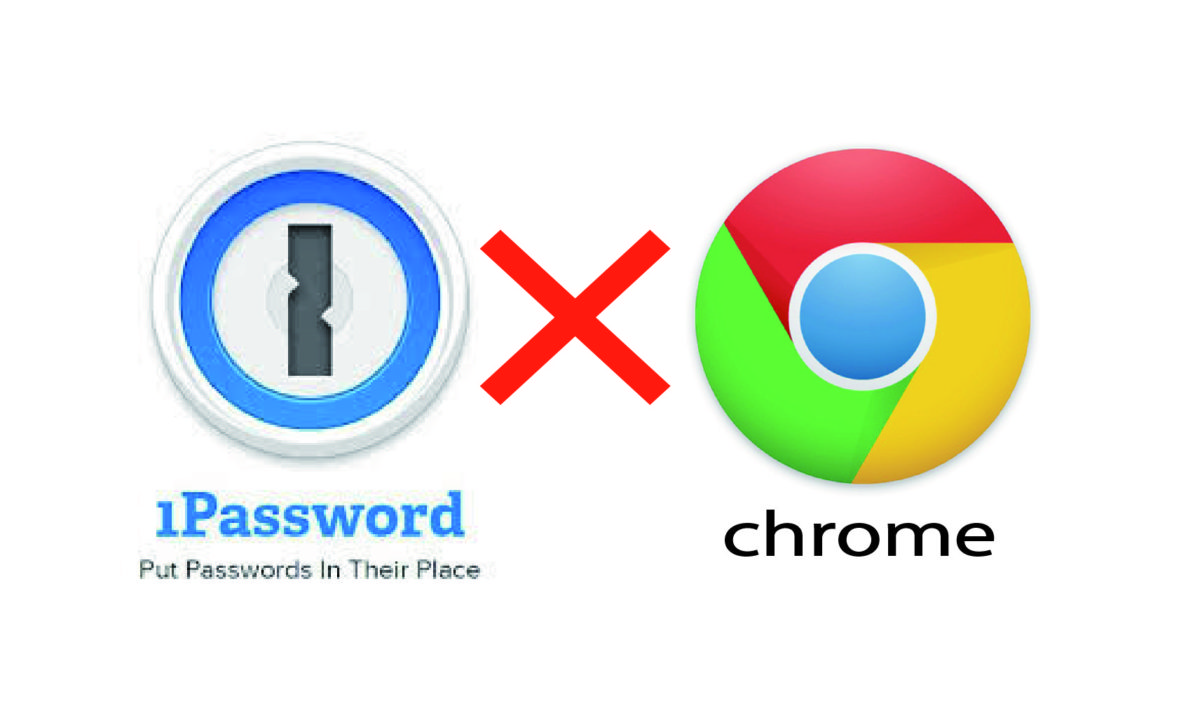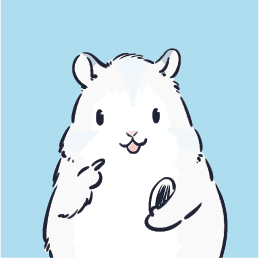ネットサービス無しでは生活できなくなった現代で、皆さんはログイン情報の管理をどうしてますか。GoogleやFacebook、AmazonにTwitterなど、どんなときにもログインIDとパスワードを求められますよね。
また日々の生活で、クレジットカード、銀行、通販サイト、通信、SNSなど数えたらきりがないくらいネットにアクセスしていると思います。
その一方で、ネットサービスからの情報漏洩や、SNSアカウントの乗っ取りなど、ユーザーアカウントに関する心配ごとはとて多く、実際に身近でもLINIの乗っ取りにあった友人がいます。
パスワードを管理する方法として、「同じパスワードを使いまわす」「メモに書く」「Excelファイルに入力」などがります。しかし、どの方法もセキュリティーの観点から最悪です。
私は、現在400個以上のパスワードを楽に管理しています。
そこで、自分でも把握しきれないパスワードを持っている私が、劇的に簡単に管理できるツールを紹介します。
それは、「1Password」というアプリです。
1passwordのおすすめ理由を14個お伝えします。
この記事の目次
覚えるのはマスターパスワードのみ
私は、400個以上のパスワードを管理していますが、覚えているのはマスターパスワードの1個のみです。それ以外は、1passwordが自動で作成してくれます。パスワードの長さは最大62文字、半角英数字の入力はもちろん複雑な記号(%$#)も使うことが出来ます。もちろん、サイトによっては、8文字以内とか15文字以内、半角英数のみと言うところが多いと思いますが、それも簡単に設定できます。
なので、私自身、googleのパスワードは把握していません。(62文字で記号、半角英数字をつかってますので見ながら手打ちするのもしんどいです)
特に金融系で多いですが、半年に1度「パスワードの変更をしてください。」なんて催促されますが、数クリックで簡単に変更ができます。
フィッシング詐欺から保護
フィッシングサイトとは、本物そっくりの偽サイトに誘導し、アカウント情報を入力させて情報を抜き取る方法です。最近ではどんどん巧妙化していて本物と見分けがつきません。
よくある例が、「アカウントを不正利用された可能性が高いです。こちらパスワードの変更をしてください」などのメールからフィッシングサイトに誘導されます。

しかし、1passwordを使うと、フィッシングサイトから守ってくれます。どのように守ってくれるのかというと、1passwordには登録する際にそのサイトのURLも登録します。
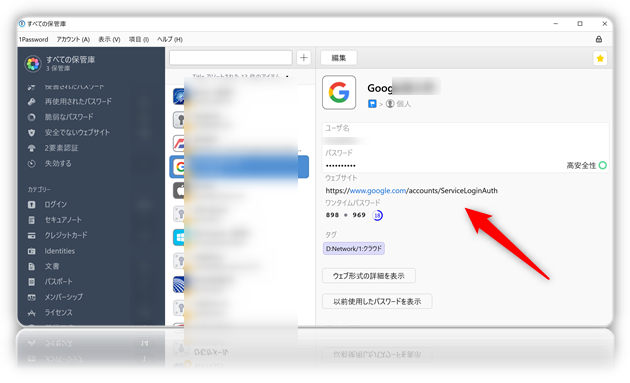
そのため、フィッシングサイトのURLではパスワードの自動入力が働きません。
安全性が確認されたブラウザでのみ動作
上記と重なるのですが、1Password は、正規の開発元によるデジタル署名のあるブラウザでのみ、ログイン情報の自動入力を行います。自動ログインできない場合はフィッシングサイトの可能性が高いです。もし開いてしまった場合にIDやパスワードを入力しては絶対にダメです。見分けるのはサイトアドレスぐらいしかありませんが、それも巧妙になってきています。NIKEとHIKEぐらい・・・
Mac、iOS、Windows、Android、Linux、Chrome OSでの同期可能
せっかく自動でパスワードを作ってくれるのだから、携帯・タブレット・PCの全てで使いたい!
1passwordならMac、iOS、Windows、Android、Linux、Chrome OSでの同期可能です。しかも、同期がもの凄く早い。
日々増えていくパスワード。これは資産です。その資産をうまく管理し、使いたい端末で共有できる。携帯を機種変更してもすぐに全パスワードが使えるようになります。これって神だと思います。
2段階認証ができる
セキュリティーの観点から最近は2段階認証が主流になってきてます。2段階認証の種類としてSMSを使ったパスコード、USBなどの物理的な機器を使う。ワンタイムパスワードがあります。
1passwordはワンタイムパスワードに対応しています。ワンタイムパスワードは30秒に1回パスワードが作成されます。このアルゴリズムはOATH TOTP(Time-based One-Time Password)と呼ばれており、認証アプリの圧倒的多数で使用されています。
1passwordを使い、IDとパスワードを自動入力した後に2段階認証のページに移動したら、ワンダインパスワードも自動で入力されます。
生体認証アクセスができる
最近の携帯電話は、指紋認証や顔認証でロック解除できます。
生体認証を使うことで、1つしか覚える必要のない、マスターパスワードさえ入力する必要がなくなります。
携帯でサイトにアクセスして、パスワードが必要になったら生体認証で1psswordのロック解除をして、自動でパスワードを入力することが出来ます。
この機能を使うと1pssword無しの生活には戻れません。
クラウド・ローカルのどちらでも利用可能
1passwordは基本的にクラウドにデータを保存します。その方が、様々な機器と共有ができるため便利です。
しかし、共有はしたくない!このPCのみでパスワード管理したい!って事も出来ます。
パスワード以外も管理できる
1passwordはIDとパスワードを管理してくれるだけではありません。
クレジットカードやパスポート、文書データも保存出来ます。
ネットで買い物をする際に、カード情報を入力する際も自動で入れることができます。
削除されたパスワードも365日間さかのぼって復元可能
パスワードは資産です。しかし誤ってデータを削除してしまった場合でも365日までさかのぼって復元することが出来ます。私は、一時期700個近いパスワードを管理していました。しかも中身がグチャグチャ。
サービスが終了しているものも多く整理することにしました。すると、普段アクセスしているサイトも間違って削除してしまいました。しかし、この機能のおかげで復元することができました。
パスワード管理にバックアップがあるのはとても心強いです。
トラベルモードがある
使うことは、ほぼないと思いますが、1passwordはパスワードを別区分に格納するVaultと呼ばれる機能があります。Travel Modeを有効にすると、Safe for TravelとマークされていないVaultがすべての端末から削除されます。これにより、移動中に空港などで端末が検査を受けた際、機密情報などへにアクセスされることを避けられるというものみたいです。目的地に到着後したら、Travel Modeを無効にすれば、すべての端末にすべてのVaultが復元されます。
私の生活では全く使いどころがわからないのですが・・・機密情報を扱う人にはありがたい機能なのかもしれません。
ビジネスで使用している人が多い
1passwordは個人、家族、ビジネスのプランがあります。
Appleは全社員にこの1passwordを提供し使わせてます。Appleは「iCloudキーチェーン」というパスワード管理機能を提供しているのに、他社製ツールを導入するのはなぜでしょうか?
それは、「1Password」が最強のパスワード管理アプリだからだと思います。
そのため、iPhoneやiPadではiCloudキーチェーンを使わずに1passwordのみを使うとともできます。
また、1passwordは多くの企業が使用しているので、もしパスワードの共有をする場面があった場合、簡単にパスワードをもらうことができます。
パスワードを検査できる
どこからパスワードが漏洩するかわかりません。そんな時に役立つのが「侵害されたWebサイトをチェック」という機能です。
この機能を使うと、悪意のある攻撃者によりWebサイトやサービスが侵害され、パスワードが流出した可能性のあるWebサービスを表示してくれます。また、パスワードの使いまわしをしているものやセキュリティーの低いパスワードも警告してくれます。
共有機能が神レベル
家族プランのみですが、5人まで$4.99で使うことが出来ます。一人当たり$1ドルです。
夫婦と、子供や祖父母など誰でも追加出来ます。
家族プランだと、個人のパスワードを管理するフォルダと共有で管理するフォルダがいくつでも作れます。
また、アクセス権の設定も出来るので、子供の1passwordでは編集不可にすることもできます。
共有するメリットは、家庭のネットワーク機器のパスワードだったり、マイナンバーやパスポート管理、病院のネット予約など家族間で共有しておくと便利なIDやパスワードを管理できます。
価格がお得
プラン
1passwordは個人プラン、家族プラン、チーム、ビジネスの4種類のプランがあります。
個人で利用するのは、個人プランか家族プランのどちらかになります。
プラン詳細
| 個人プラン | 家族プラン | |
|---|---|---|
| 料金 | $2.99 (年払いの場合の月料金) | $4.99 (年払いの場合の月料金) |
| 主な機能 | Mac、iOS、Windows、Android、Linux、Chrome OS 1 GB のデータストレージに、無制限のパスワードとアイテムを保管可能 フレンドリーな年中無休 24 時間サポート 削除されたパスワードも 365 日間までさかのぼって復元可能 トラベルモードで旅行・移動中も安心 さらにセキュリティを高める二段階認証 | 個人プランの全機能 最大5人まで利用可能 6人目以降は$1で招待可能 パスワード、クレジットカード、秘密メモなどを共有 家族のメンバーによるデータの表示・編集権限を管理 ロックアウトされた家族のメンバーのアカウントを復元 |
まとめ
ソーシャルディスタンスの影響もあり、買い物も銀行も証券もネットで済ませる社会が浸透してます。リモートワークでzoomを使うのにもIDとパスワードが必要です。
1passwordを使うことで多くのパスワード管理から開放されます。
また、パスワード管理にとどまらずクレジット情報やパスポート、マイナンバー、保険証などさまざまな情報も管理することができます。
まさに、データの金庫を安全に常に持ち歩いているのと変わりません。
多くのデータを管理しているにもかかわらず、覚える必要があるのはマスターパスワードのみです。
ファミリーだと5人まで使用できて$4.99です。一人当たり$1と破格、個人プランでも$2.99とコーヒー1杯程度の金額で煩わしいパスワード管理から解放されます。
それでパスワード管理から開放されるので、ぜひ導入してください